1、在开始菜单-程序中找到OUTLOOK EXPRESS,并打开它。
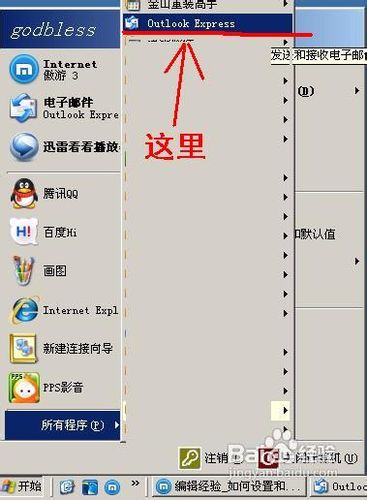
2、如图,首次使用我们需要先设置该软件。选择页面中的设置邮件帐户。

3、设置该帐户的一个名称,不一定是邮箱名,这里我随便输入一个,点击下一步。

4、接着设置我们需要使用的邮箱,设置好后点击下一步。

5、接下来设置接收邮件服务器,这里我设置成HTTP,但是不是所有的邮件服务器都是HTTP,这个只需要查询一下邮件的服务器就能找到。设置完成点击下一步。
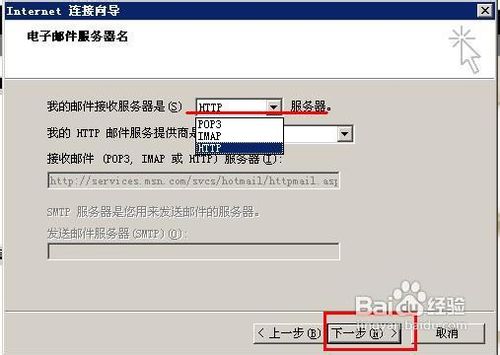
6、接着就是输入邮件的帐户和密码,完成后点击下一步。

7、之后,会提示你设置完成,点击完成。

8、发送邮件,只需在主界面上选择创建邮件。
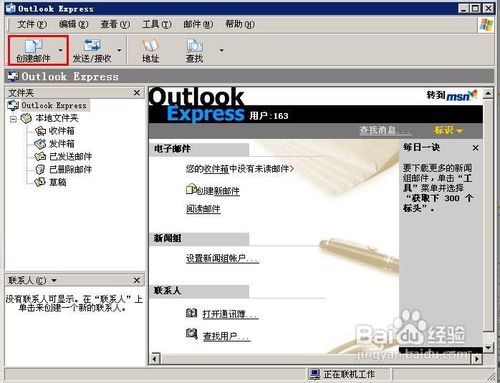
9、接着就是输入收件人的地址和抄送地址,与正常发邮件一样。完成后点击发送。

10、收邮件可以点击发送接收。
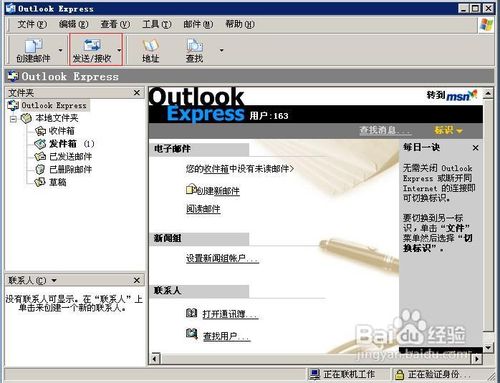
11、此时,系统会验证用户的邮件和密码,并将邮件提取到本地。

12、之后在收件箱中就能找到收到的邮件了。
